
筑波大学学術実験プロジェクトは、VPNソフトウェア「VPN Gate Client」を無償で配布しています。
VPN Gate Client をインストールすると、世界各国の有志が公開しているVPNサーバーに接続することができます。
日本からのアクセスを遮断している国のサイトを閲覧することができます。

検証:VPN Gate Client v4.28-9669-beta-2018.09.11 Windows 10 Pro October 2018 Update, v1809 筑波大学学術実験プロジェクトが無償で配布しているVPNソフトウェア VPN Gate Client...
VPN Gate について
※公式サイトから引用VPN Gate 学術実験プロジェクトは、日本に所在する筑波大学における学術的な研究を目的として実施されているオンラインサービスです。本研究は、グローバルな分散型公開 VPN 中継サーバーに関する知見を得ることを目的としています。
VPN Gate に VPN 接続すると、以下の 3 つの利点を得ることができます。
- 政府の検閲用ファイアウォールを回避し、海外の YouTube などの Web サイトを自由に閲覧できます。
- IP アドレス が VPN サーバーのものに書き換わります。インターネットで安全に情報発信をしたり、Web コンテンツを閲覧したりできます。
- 暗号化により公衆無線 LAN を安全に利用できます。
VPN Gate は過去の共有型 VPN サービスと比べて、政府の検閲用ファイアウォールによって遮断されにくいという特徴があります。しかも、無償で利用可能です。ユーザー登録は不要です。
VPN Gate の概要
インストーラーの準備
記述時点のファイルは、vpngate-client-2018.12.18-build-9669.143065.zip です。
[手順]
- vpngate-client-xxx.zipを入手する
- 解凍する
- 任意の場所に保存する
- 手順終了
External link
Windows 10標準のZIPフォルダー機能で解凍することができます。
私はZIPフォルダー機能はOFFにしているので、フリーのアーカーバーLhazを利用して解凍しました。
解凍後のファイル
vpngate-client-2018.12.18-build-9669.143065.zip には次のファイルが格納されています。フォルダーを新規作成してからその中にファイルを解凍することをお勧めします。- License.txt
- VPNGate.dat
- VPNGate.db
- vpngate-client-v4.28-9669-beta-2018.09.11.exe
- VpnGatePlugin_x64.dll
- VpnGatePlugin_x86.dll
- xmlrpc.config

使い勝手の良い圧縮解凍ソフト3種類をご紹介します。いずれもフリーで利用することができるソフトウェアです。LhazとLhaplusは外部DLLを必要としません。その割には多...
インストール手順
悩む場面はなかったように思いますが、節目でスナップショットを撮影したので参考にしてください。
1. セットアップウィザードを起動する
vpngate-client-v4.28-9669-beta-2018.09.11.exe をダブルクリックするとインストーラーが起動してセットアップウィザードが始まります。次へをクリックします。
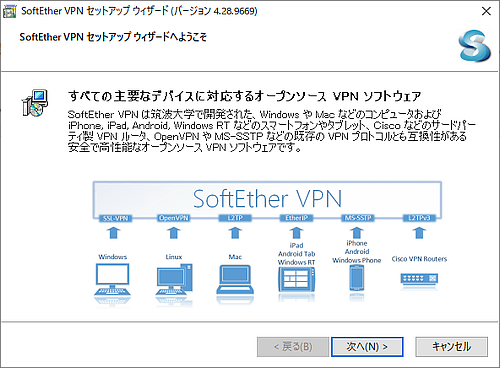
2. ユーザーアカウント制御(UAC)
UACダイアログが表示されるのではいをクリックします。
3. インストールするソフトウェアの選択
SoftEther VPN Client を選択したら次へをクリックします。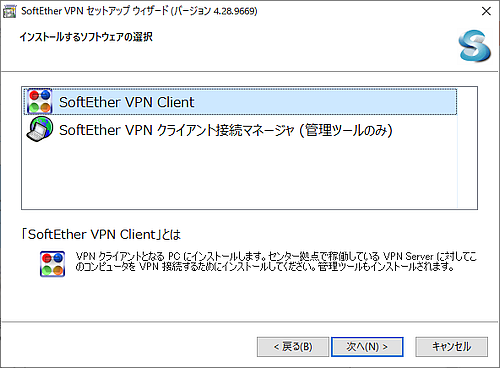
4. 使用許諾契約書
「☑ 使用許諾契約書に同意します」にチェックが入っていることを確認したら次へをクリックします。
5. 重要事項説明書
次へをクリックします。
6. インストール先ディレクトリ
デフォルト表示されている場所とは異なる場所にインストールする時は、「インストール先を変更」を選択してインストールフォルダーを指定してください。PCを共有している環境で自分だけ(ログインしているアカウント)が利用する時は「上級者のためのインストールオプション」を選択することもできます。このオプションは、すべてのユーザーが利用できるようにするか、現在ログインしているアカウントのみが利用できるようにするかを選択するオプションです。
次へをクリックします。
C:\Program Files\SoftEther VPN Client

7. インストール準備完了
次へをクリックします。戻るをクリックするとインストールオプションなどを見直すことができます。

8. セットアップが完了しました
完了をクリックします。
まとめ
[VPN Gate Clientインストール]- インストーラーをダウンロード(vpngate-client-xxx.zip)
- ZIPファイルを解凍する
- インストーラーを実行する(vpngate-client-xxx.exe)
- 画面に従い「次へ」を選択する
- 手順終了
(参考:VPN Gate 公開VPN中継サーバ一覧)

検証:VPN Gate Client v4.28-9669-beta-2018.09.11
:SC2
このサイトを検索 | Search this site





![[EventId 7000] Service Control Manager が記録された場合の対処方法](https://blogger.googleusercontent.com/img/b/R29vZ2xl/AVvXsEiN6dqRB2WfXdfAKB10FDjdJ2p22frW5ahcNd07xf7-Dux9uDfiM1RGf7v6iO-QRooVfr3FsZNkpRKcO8Or0JcmQeJ5ud_ns3dfE7tQwoVZB2bsZbTKUaxVjG_CqSTho3hre6kT7T4mOBGz/w680/redyellow_317x.gif)







